ローソク足だけのパターン分析はいろいろありますが、今回は2本のローソク足だけで判断する抱き線(抱き足)または包み線(包み足)とも呼ばれる手法をインジケーターにしてみました。ローソク足のパターンではいちばん分かりやすいのではないでしょうか。
2本で決めるシンプルなローソク足パターン

ご要望や感想などコメントいただけると非常に嬉しいです。
TradingViewでの表示はこちら(2025/01/27 ver1.1)
TradingViewインジケーターのダウンロード方法はコチラ!
- 2025年1月27日
- 【Pine ver1.1 更新】 PineScriptのバージョン6に対応。アラートを追加しました。
- 2023年8月25日
- 【Pine ver1.0 公開】 抱き線/包み線スクリプト公開
※インジケーターへのご質問・改善アイデアあれば、下部のコメント欄かアンケートに投稿お願いします!
抱き線(抱き足)/包み線(包み足)とは?
1本前のローソク足との比較になります。1本前のローソク足よりも大きい状態です。

トレンドの底であったり、天井のときに、出現しやすいのかと思います。このローソク足を目安にストップ位置も考えられそうです。
抱き線/包み線のパターン
1本前よりも大きい状態ということでいろいろなパターンが考えられます。
パターン1 ヒゲとの比較
パターン1は終値の状態がポイントです。いちばん強い反転サインとなります。

- 上昇サイン:1本前が陰線、現在の足は陽線、1本前の高値より終値が大きいとき
- 下降サイン:1本前が陽線、現在の足は陰線、1本前の安値より終値が小さいとき
ヒゲを超えた終値になっているかどうかを見ます。
パターン2 実体との比較
次は1本前の始値、ローソク足の実体と比較します。
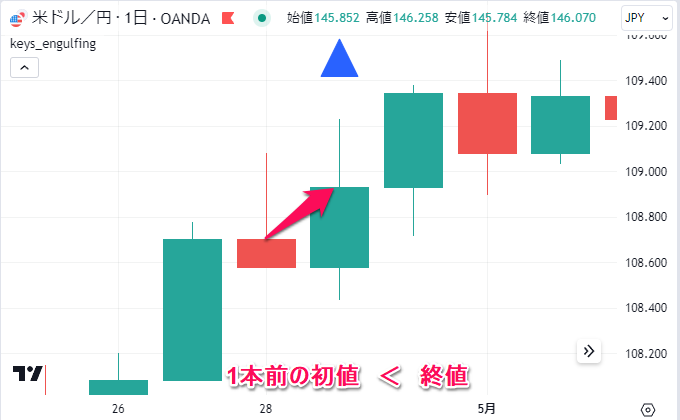
- 上昇サイン:1本前が陰線、現在の足は陽線、1本前の始値より終値大きいとき
- 下降サイン:1本前が陽線、現在の足は陰線、1本前の始値より終値が小さいとき
実体を超えているかどうかを見ます。
パターン3 包んでいたらOK
次は包んでさえいればいいという条件です。
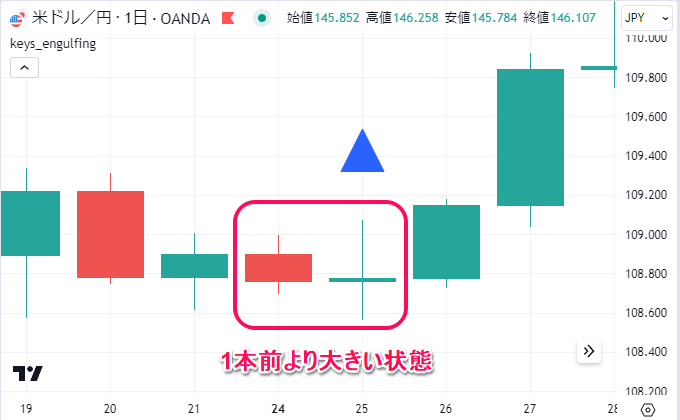
- 上昇サイン:1本前が陰線、現在の足は陽線、ヒゲを含めた1本前のローソク足の大きさよりも大きいとき
- 下降サイン:1本前が陽線、現在の足は陰線、ヒゲを含めた1本前のローソク足の大きさよりも大きいとき
これは一般的には抱き線/包み線とは言われませんが、考えられるパターンなので入れてみました。勢いも弱いので判断基準としては微妙ですが、この後の動きに注目することが大事かと思います。
パターン4 1本前の状態は関係なし
そもそも1本前が陽線、陰線というのが関係ない状態で、包んでいたらどうでしょうか。
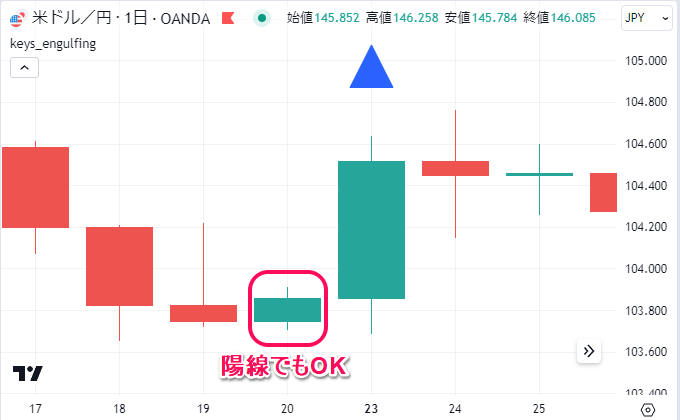
- 上昇サイン:現在の足は陽線、1本前を包んでいる状態のとき
- 下降サイン:現在の足は陰線、1本前を包んでいる状態のとき
2本の関係からどちらかの方向に向かっていることは確かです。しかしダマしも多くなります。
パラメーターの解説
設定する箇所は1つだけです。上で解説したパターンを選んでください。
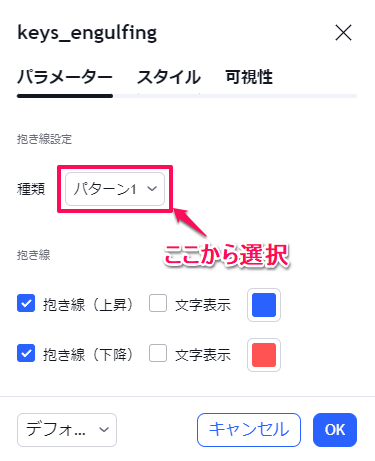
スタイルの解説
スタイルからサインの形や位置など変えることができます。
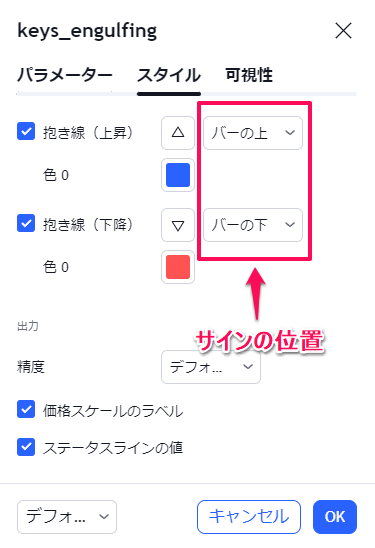
同時に2つこのインジをセットし、パターンを変えて比較してみてください。そのときサインの位置を変えると見やすくなると思います。
インジケーターの追加方法
インジケーターを追加するには以下のボタンからTradingViewの公式サイトにアクセスします。
TradingViewでの表示はこちら(2025/01/27 ver1.1)
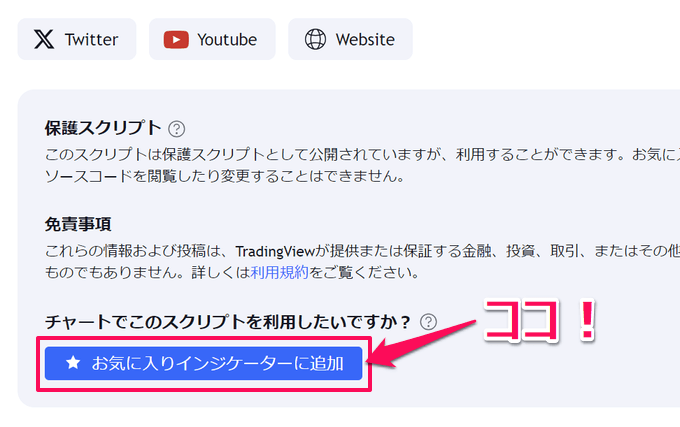
下にスクロールすると「お気に入りインジケーターに追加」というボタンがあるので、そちらをクリックしてください。
TradingViewのアカウントにログインしていると、お気に入りにインジケーターが追加されます。
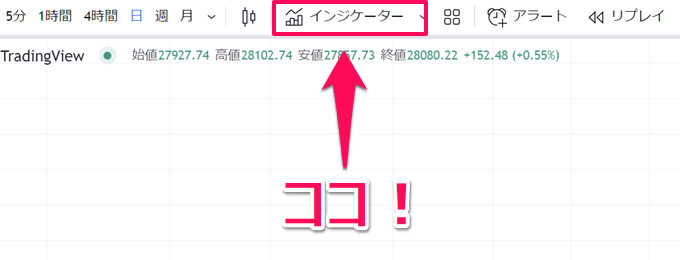
チャート画面を開き、上部メニューから「インジケーター」をクリック。
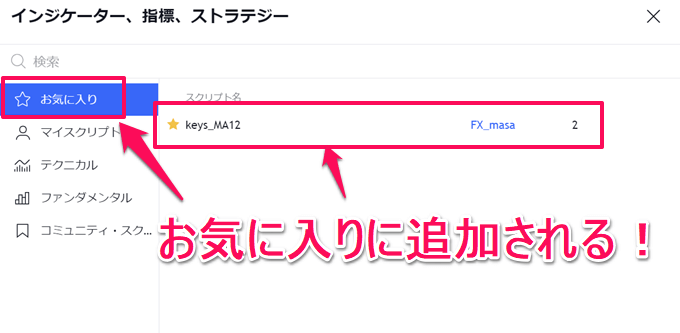
お気に入りの項目に追加されます。
インジケーターを選択すればチャートに表示されます。移動平均線を複数表示されたい方はぜひお試しください。
使ってみた感想やコメントもお待ちしています。
ご協力よろしくお願いいたします。
TradingViewオリジナルインジ一覧はこちら

当記事で紹介しているインジケーターの他にも、FXキーストンではTradingView対応のオリジナルインジを複数公開中です。いずれも無料でお使いいただけます。
気になったインジがあれば試してみて、気づいた点や感想などありましたらぜひアンケートかコメントでお聞かせください!
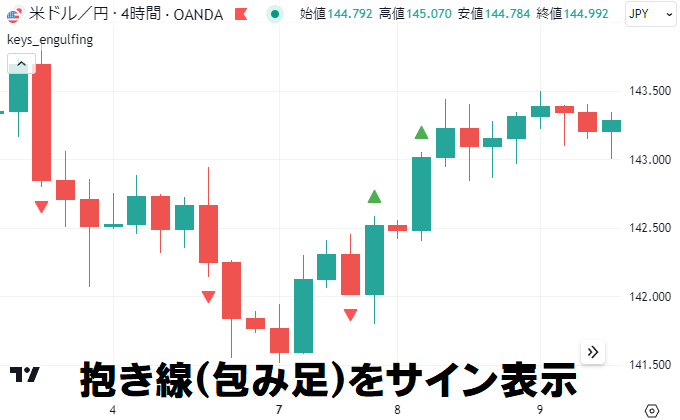
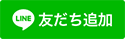






















コメント
包み線も大事ですが、追加設定ではらみ線もお願いします。最低でも2つは必要です。よろしくお願いします。^_^
村やん様
こちらにはらみ線を作りました。
https://www.fxnav.net/tvnavi/tv_inside_bar_arrow/
こちらも試してしてみてください。
プログラム的に可能であれば、はらみ線と包み線を一つのインジケータにして欲しい。MT4と同じように、TradingViewにはインジケータが10個までの契約なので、なるべくインジケータの数を減らしたい。よろしくお願いします。
^_^
村やん様
コメントありがとうございます。
申し訳ありませんが、ちょっと一度検討させてください。
これからもよろしくお願いいたします。
トレーディングビューの包み線インジケーター
パターンが選べません。
るるる様
コメントありがとうございます。そしてインジケーターも使っていただき、ありがとうございます。
インジケーターのパラーメーター設定でパターンが選べるはずなのですが。。。
どういう状況かをもう少し教えていただけますと対応ができるかと思います。
これからもよろしくお願いいたします。